Heim >System-Tutorial >Windows-Serie >Grafische Methode zum Erstellen eines Systemzustandsberichts in WIN8
Grafische Methode zum Erstellen eines Systemzustandsberichts in WIN8
- WBOYWBOYWBOYWBOYWBOYWBOYWBOYWBOYWBOYWBOYWBOYWBOYWBnach vorne
- 2024-04-24 10:22:19674Durchsuche
Wie erstelle ich einen detaillierten Systemzustandsbericht für Windows 8? Der PHP-Editor Zimo bietet Benutzern grafische Tutorials, die Sie Schritt für Schritt dabei unterstützen, einen Systemzustandsbericht zu erstellen und Ihren Systemzustand im Detail zu bewerten. Lesen Sie weiter unten, um die Schritte und die Vorgehensweise zu erfahren.
Öffnen Sie die Systemsteuerung (Sie können die Tastenkombination Win+X verwenden, um die Systemsteuerung auszuwählen) und wählen Sie Leistungsinformationen und Tools aus.
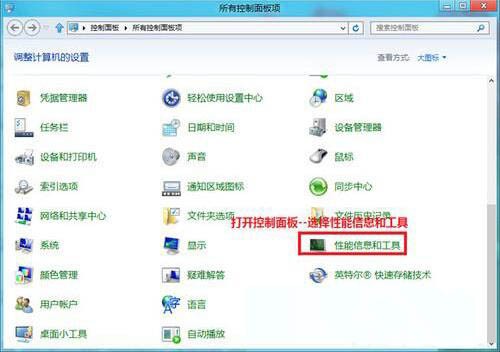
Wählen Sie erweiterte Tools.
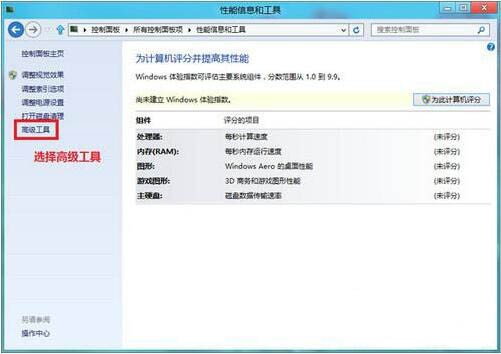
Wählen Sie die Option, Systemberichte zu erstellen.
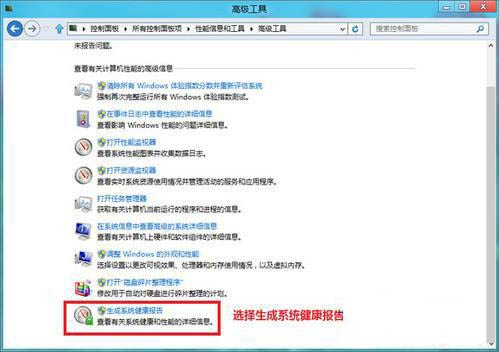
Warten darauf, dass das System Daten sammelt.
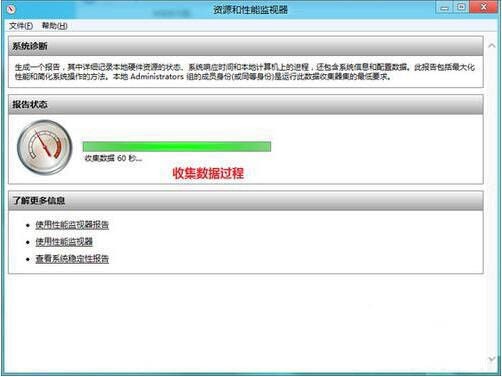
Nachdem die Datenerfassung abgeschlossen ist, können Sie den Systemzustandsbericht sehen, in dem einige Probleme mit der Maschine aufgeführt sind.
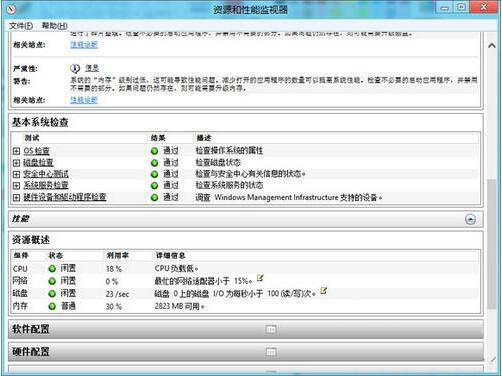
Das obige ist der detaillierte Inhalt vonGrafische Methode zum Erstellen eines Systemzustandsberichts in WIN8. Für weitere Informationen folgen Sie bitte anderen verwandten Artikeln auf der PHP chinesischen Website!
In Verbindung stehende Artikel
Mehr sehen- So lösen Sie das Problem, dass sich der Windows 7-Desktop um 90 Grad dreht
- So beenden Sie einen laufenden Prozess in Win7 zwangsweise
- Heute veröffentlichte Vorschauversion von Win11 Build 25336.1010: Wird hauptsächlich zum Testen von Betriebs- und Wartungspipelines verwendet
- Win11 Beta-Vorschau Build 22621.1610/22624.1610 heute veröffentlicht (einschließlich Update KB5025299)
- Die Fingerabdruckerkennung kann auf ASUS-Computern nicht verwendet werden. Tipps zum Hinzufügen von Fingerabdrücken zu ASUS-Computern

